Alternador de plano de energia mude rapidamente o plano de energia na barra de tarefas do Windows 10
Você costuma alternar entre planos de energia para estender a vida útil da bateria do dispositivo Windows 10? Você acha que o Windows 10 não oferece uma maneira rápida de alternar entre os planos de energia? Este é um aplicativo gratuito para alternar rapidamente entre os planos de energia direto da barra de tarefas.
Alterar o plano de energia é um trabalho bastante simples no Windows 10. Tudo que você precisa fazer é clicar com o botão direito do mouse no ícone da bateria na bandeja do sistema, clicar em Opções de energia e clicar em um dos planos de energia para alternar para isso.
Como alternativa, após clicar com o botão direito do mouse no ícone da bateria na bandeja do sistema, você pode clicar em Windows Mobility Center e selecionar um plano de energia. Resumindo, você precisa abrir o Mobility Center ou a janela Opções de energia para ver e alterar rapidamente o plano de energia. Não seria legal se pudéssemos alternar entre os planos de energia com um clique?
Aplicativo Power Plan Switcher para Windows 10
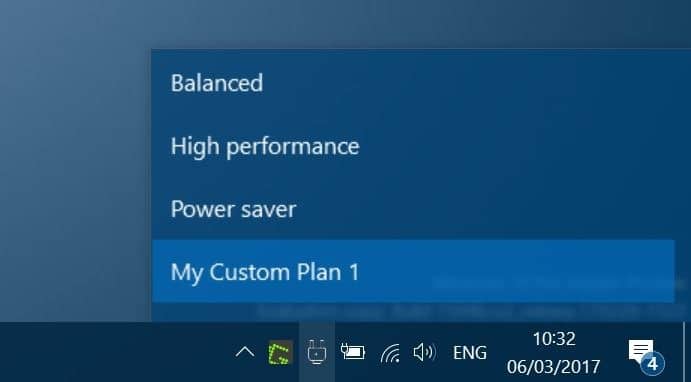
Power Plan Switcher é um aplicativo gratuito desenvolvido para permitir que os usuários do Windows 10 visualizem e alternem rapidamente entre os planos de energia diretamente na barra de tarefas.
Depois de instalar o aplicativo Power Plan Switcher (link para download disponível no final deste artigo), ele coloca um pequeno ícone de energia na bandeja do sistema. Você pode ver todos os planos de energia clicando no ícone de energia na bandeja. Clique em um plano de energia para alternar para ele. Simples assim.
Quando você clica no ícone do Power Plan Switcher na bandeja do sistema, ele exibe um menu desdobrável estilo Windows 10. Para acessar a versão clássica, clique com o botão direito no ícone do Power Plan Switcher.
Como você pode ver nas fotos, além dos planos de energia padrão, o menu desdobrável Power Plan Switcher exibe planos de energia personalizados também.
A lista de recursos continua com a troca automática do plano de energia quando você conecta ou desconecta o adaptador AC. Por exemplo, você pode configurar o Power Plan Switcher para alternar automaticamente para o plano de economia de energia ao desconectar o adaptador CA. Para acessar todas essas configurações, clique com o botão direito do mouse no ícone do Power Plan Switcher na bandeja do sistema e clique em Configurações.
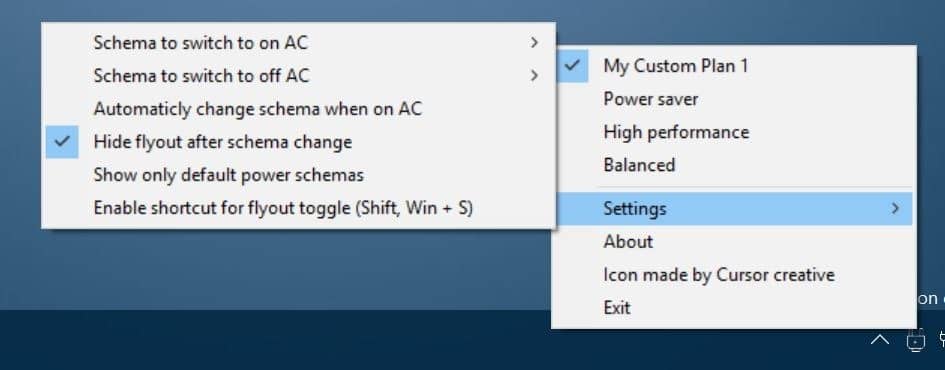
Para aqueles que amam os atalhos do teclado, há uma opção para iniciar o menu desdobrável Power Plan Switcher pressionando simultaneamente o logotipo do Windows + Shift + S. Mas esta tecla de atalho não funcionará no Creators Update para Windows 10, pois pressionar o logotipo do Windows + Shift + tecla S abre a ferramenta de captura de região. O desenvolvedor certamente mudará essa tecla de atalho em versões futuras.
Resumindo, um aplicativo útil para alternar rapidamente entre os planos de energia no Windows 10.
Visite o seguinte link da Windows Store para baixar e instalar o aplicativo.
Baixe o Power Plan Switcher